Este artigo / guia foi inspirado em uma pergunta encontrada em um blog e que relatamos a seguir:
É possível criar um backup SOMENTE do SMS, restaurar o iPhone e restaurar o SMS apenas do backup? Porque atualmente são a única coisa que me interessa que não está salva no iCloud e gostaria de fazer uma instalação o mais limpa possível. Com o backup do iCloud, por mais que tente torná-lo o mais seletivo possível, ele ainda restaura configurações e outras coisas que eu não gostaria de restaurar.
O ponto principal é que eu gostaria que um iPhone fosse redefinido para 0 apenas com sms, eu cuidaria do resto baixando e configurando as coisas manualmente. Obrigado! por Vittorio
A questão colocada acima é muito clara e inteligente. Existem muitos usuários que, antes de realizar uma atualização do iOS, fazem backup de seus dados, mas como sabemos o iTunes ou o iCloud não permitem que você faça um backup seletivo e, portanto, você é forçado a restaurar o iPhone todas as vezes, importando todos os dados.
 Nesta página, vemos como extrair e importar SMS para o iPhone, SOMENTE o sms e não todo o resto. Obviamente o procedimento descrito abaixo também se aplica se quisermos extrair / importar apenas fotos, ou apenas contatos, etc ... em suma, uma operação muito seletiva.
Nesta página, vemos como extrair e importar SMS para o iPhone, SOMENTE o sms e não todo o resto. Obviamente o procedimento descrito abaixo também se aplica se quisermos extrair / importar apenas fotos, ou apenas contatos, etc ... em suma, uma operação muito seletiva.
A seguir, destacamos duas soluções de software que permitem que você faça isso.
Solução 2: Extraia / importe SMS para o iPhone com dr.Fone
dr.Fone por iOS é um software completo que todos os usuários de iOS deveriam ter porque com ele podem recuperar arquivos apagados, transferir dados entre o iPhone e o computador, copiar dados do iPhone para outro celular e muito mais.
Já vimos como usar este programa para salvar e extrair SMS do iPhone para o computador. Mas também há outra função do dr.Fone que pode ser usada para extrair e importar SMS para o iPhone é chamado de Backup e Restauração. Vamos ver como isso funciona.
Primeiro baixe e instale o dr.Fone em seu PC ou Mac:

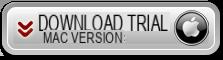
Tela inicial:
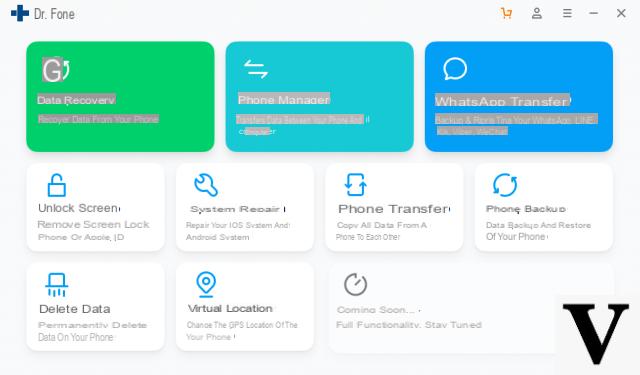
Clique na função RESTAURAÇÃO DE BACKUP e esta tela abrirá:
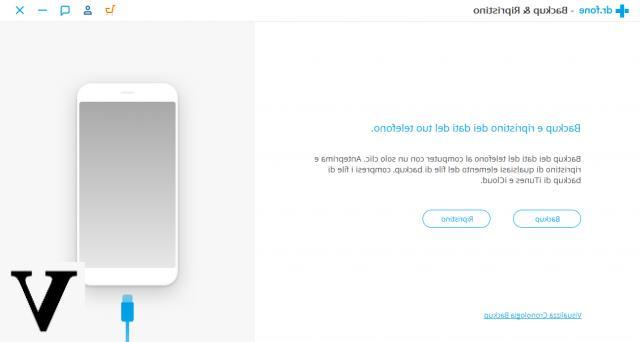
Agora clique em BACKUP e uma nova tela será aberta, na qual você poderá decidir quais dados salvar no computador. Clique em “Mensagens” para exportar o SMS para um arquivo de backup no seu computador.
Quando quiser importar essas mesmas mensagens, terá que abrir dr.fone, acessar a função "Backup and Restore" novamente e pressionar o botão RESTAURAÇÃO. Uma nova tela será aberta (fig. Abaixo), na qual você pode escolher de qual arquivo deseja restaurar os dados e visualizar seu conteúdo.
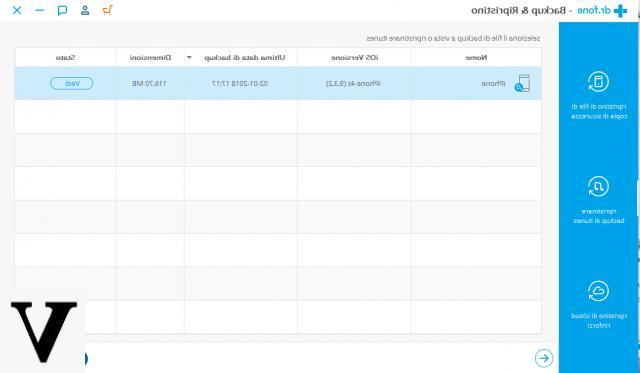
Assim que todos os dados do backup aparecerem, você pode selecionar aqueles que deseja restaurar (no nosso caso, mensagens SMS) e clicar em "Restaurar para o dispositivo”Para importá-los diretamente para o iPhone (também pode ser um iPhone diferente do usado para backup).
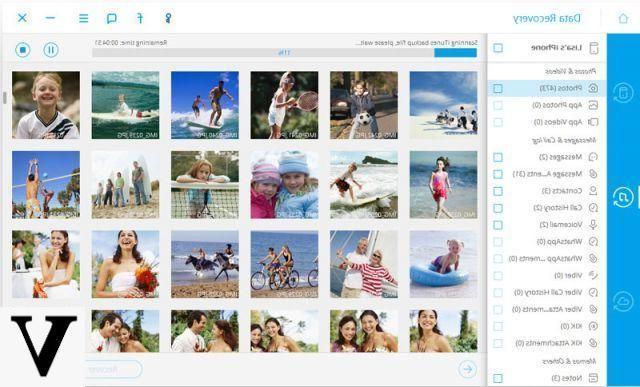
Solução 2: Extraia / importe SMS para o iPhone com Mobiletrans
Etapa 1. Baixe, instale e inicie o programa MobileTrans
Aqui está o link de download para Mobiletrans (apenas para Windows)

Esta é a janela principal do programa após a instalação e inicialização:
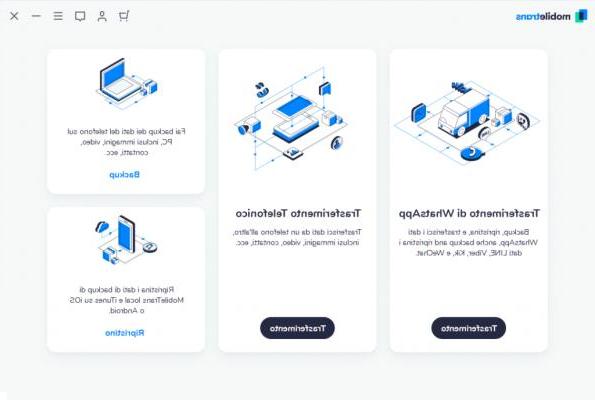
Etapa 2. Criar backup de SMS
Conecte o iPhone ao PC via cabo USB e clique no modo CÓPIA DE SEGURANÇA. Você verá uma janela na qual deverá selecionar os dados a extrair (no nosso caso, SMS) e clicar em INICIAR CÓPIA. No final da extrapolação, você verá:
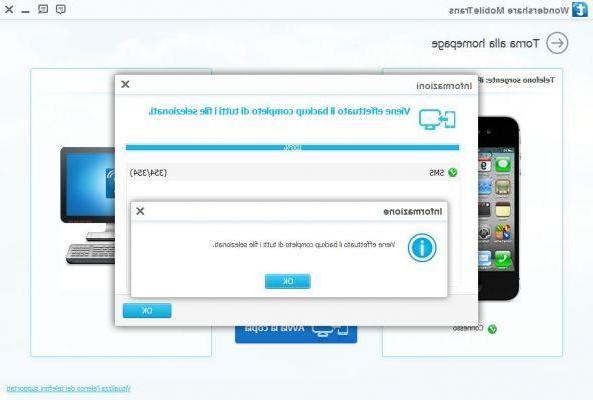
Etapa 3. Importar SMS para iPhone
Depois de criar o backup extraindo o SMS para um arquivo em seu PC, você pode realizar as operações que deseja (por exemplo, atualização do iOS, jailbreak, etc ...). Para importar SMS no iPhone, basta reabrir o programa e clicar no botão RESTAURAÇÃO na janela inicial do programa.
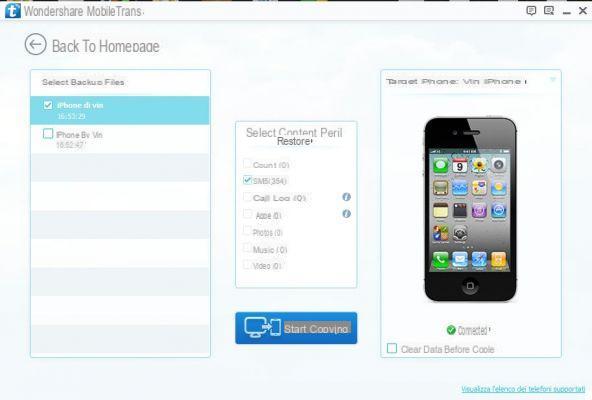
Após escolher (à esquerda da interface do programa) o backup salvo anteriormente, clique no botão na parte inferior INICIAR CÓPIA e o SMS será importado de volta para o seu iPhone!


























